„TP-Link“ maršrutizatoriaus nustatymas tilto režimu (WDS). Mes jungiame du „Wi-Fi“ maršrutizatorius

- 1924
- 565
- Kirk Ward Sr.
„TP-Link“ maršrutizatoriaus nustatymas tilto režimu (WDS). Mes jungiame du „Wi-Fi“ maršrutizatorius
Mes ir toliau nagrinėjame skirtingų maršrutizatorių darbą kartotuvo ir tilto režimuose. Šiose instrukcijose išsamiai apsvarstysime TP-Link maršrutizatoriaus nustatymą tilto režime (WDS). Manau, kad turite nedelsdami suprasti klausimą, kas yra WDS „TP-Link“ maršrutizatoriuose ir kuo jis skiriasi nuo „Repiter“ (retransliatoriaus) veikimo režimo.
Turiu iš karto pasakyti, kad „TP-Link“ maršrutizatoriuose nėra tokio režimo kaip repiter, pavyzdžiui, „ASUS“ ir „Zyxel“ (ten, maršrutizatoriai iš tikrųjų veikia kaip tikri repitetai). Tik „TP-Link“ prieigos taškai gali veikti kaip tinklo kartotuvai. Kalbant apie įprastus maršrutizatorius, tokius kaip TL-WR941ND, TL-WR740N, TL-WR841N, TL-MR3220, TL-WR842ND ir kiti modeliai, jie turi galimybę sukonfigūruoti tilto režimą, jis yra WDS WDS.
Atnaujinimas: Kai kurių „TP-Link“ maršrutizatorių nustatymuose tapo įmanoma pakeisti veikimo režimą į „Wi-Fi“ signalo stiprintuvą ir sukonfigūruoti maršrutizatorių veikti kaip repierė. Pažiūrėkite, galbūt jūsų maršrutizatoriaus nustatymuose yra tokia galimybė.Kuo skiriasi tilto režimą ir repiterį? Aš paaiškinu tiesiog kalba: tilto režime mes tiesiog sujungiame du maršrutizatorius pagal „Wi-Fi“. Šis režimas taip pat gali būti naudojamas išplėsti „Wi-Fi“ tinklą. Pavyzdžiui, mes turime keletą pagrindinių maršrutizatorių, kurie suteikia internetą per „Wi-Fi“. Ir mes turime išplėsti šį tinklą, padidinti jo diapazoną. Mes imame „TP-Link“ maršrutizatorių, nustatome tilto režimą pagal šią instrukciją, jis priima internetą per „Wi-Fi“ iš pagrindinio maršrutizatoriaus ir platina jį toliau. Tačiau, skirtingai nei repitorius, turėsite dar vieną belaidį tinklą su savo vardu ir slaptažodžiu.

Žinoma, repiteris (arba maršrutizatorius repeticijos režime) šiuo atveju yra daug geresnis. Jis tiesiog uždaro ir sustiprina esamą tinklą, o tilto režime pasirodo dar vienas belaidis tinklas. Ir turėsite pasirinkti, prie kurio tinklo prisijungti.
Komentaruose neseniai uždaviau man šį klausimą:
Laba diena. Toks klausimas kilo, tačiau kaip sukonfigūruoti „TL-WR941ND“ maršrutizatorių gauti „WiFi“, o vėliau-interneto perdavimas per kabelį. Tai yra, tiesiog naudokite jį kaip imtuvą. Ar įmanoma kažkaip įgyvendinti?
Nustatęs „TP-Link“ WDS režimu, jis gali būti naudojamas kaip imtuvas. Prisijungti prie interneto, pavyzdžiui, televizoriaus arba kompiuterio, kuriame nėra „Wi-Fi“ imtuvo.
Dar keli taškai:
- Su šiuo ryšiu Ryšio su internetu greitis gali stipriai sumažėti Per antrąjį maršrutizatorių (kurį mes prisijungsime tilto režimu). Apie 2 kartus. Ši WDS savybė.
- Galite turėti bet kurį pagrindinį maršrutizatorių. Žinoma, gerai, jei abu įrenginiai yra „TP-Link“, ir dar geriau, jei tie patys modeliai. Turiu pagrindinį maršrutizatorių D-Link dir-615/A ir sukonfigūruosiu tiltą į TL-MR3220. Beje, padaryti TP-Link su senu ASUS RT-N13U man nepavyko.
- Pagrindinio maršrutizatoriaus nustatymus mes taip pat pakeisime. Turime nustatyti statinį kanalą.
- Šis metodas yra idealus dviem maršrutizatorių belaidžiu ryšiu tilto režimu. Pvz., Pirmame aukšte turite maršrutizatorių, o antrą kartą įdėjome dar vieną, o mes prisijungiame prie pirmojo naudodami „Wi-Fi“. Nereikia dėti kabelio.
Tilto nustatymas (WDS) „TP-Link“ maršrutizatoriuje
1 Visų pirma, turime pakeisti belaidžio tinklo kanalą pagrindiniame maršrutizatoriuje. Atminkite, kad maršrutizatorius, prie kurio prisijungsime tilto režimu, turėtų būti sukonfigūruotas. Tai yra, internetas turėtų veikti, jis turi platinti „Wi-Fi“ tinklą.
Aš turiu „D-Link Dir-615“ kaip pagrindinį maršrutizatorių. Jis platina „Wi-Fi“ tinklą pavadinimu „Dir-615_help-wifi.com ". Taigi, pagrindiniame maršrutizatoriuje turime įdiegti statinį belaidžio tinklo kanalą. Nežinau, kokį maršrutizatorių turite, todėl žiūrėkite instrukcijas, kaip rasti nemokamą „Wi-Fi“ kanalą, ir pakeiskite maršrutizatoriaus kanalą? Jame rašiau apie kanalų pokyčius skirtingų gamintojų įrenginiuose.
Jei, pavyzdžiui, jūs taip pat turite „TP-Link“ kaip pagrindinį maršrutizatorių, kanalą galima pakeisti nustatymuose (kurie atidaromi 192.168.1.1 (192.168.0.1) arba pamatyti šią instrukciją) skirtuke Belaidis. Lauke Kanalas Nurodykite statinį kanalą. Pavyzdžiui, 1, arba 6. Paspausk mygtuką Sutaupyti Norėdami išsaugoti nustatymus.
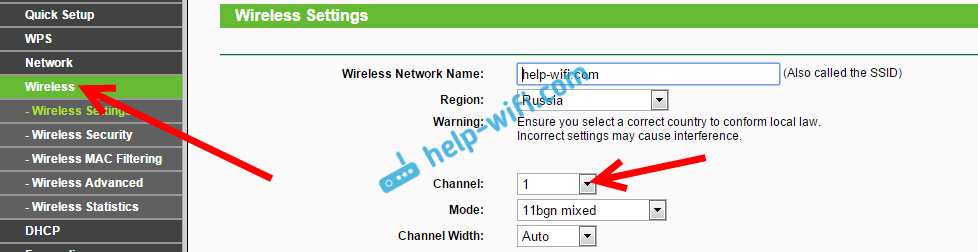
Buvo įdiegtas statinis kanalas. Iš pagrindinio maršrutizatoriaus nustatymų galite palikti.
2 Mes pereiname prie maršrutizatoriaus nustatymo, kuris bus sureguliuotas WDS režimu. Turiu šį modelį tl-mr3220. Mes einame į maršrutizatoriaus nustatymus. Jei nežinote, kaip, tada žiūrėkite „TP-Link“ valdymo skydelio įėjimo instrukcijas.
Norėdami pradėti, turime pakeisti savo „TP-Link“ IP adresą. Tai būtina, kad tinkle nebūtų dviejų įrenginių, turinčių tą patį IP. Pavyzdžiui, jei pagrindinis IP adresas 192.168.1.1, o antrasis -192.168.1.1, jūs gaunate adresų konfliktą. Eikite į skirtuką Tinklas - Lan. Lauke IP adresas Pakeiskite paskutinį skaitmenį nuo 1 iki 2. Gausite adresą 192.168.1.2, arba 192.168.0.2. Paspausk mygtuką Sutaupyti. Maršrutizatorius paleis iš naujo.
Turite žinoti, kuris pagrindinio maršrutizatoriaus IP adresas, prie kurio surinkome. Jei jis turi 192.168.1.1, tada maršrutizatoriuje, kurį norime prisijungti prie WDS, mes pakeisime adresą į 192.168.1.2. Ir jei pagrindinis adresas yra 192.168.0.1, tada antrasis rinkinys 192.168.0.2. Svarbu, kad jie būtų tame pačiame potinkyje.
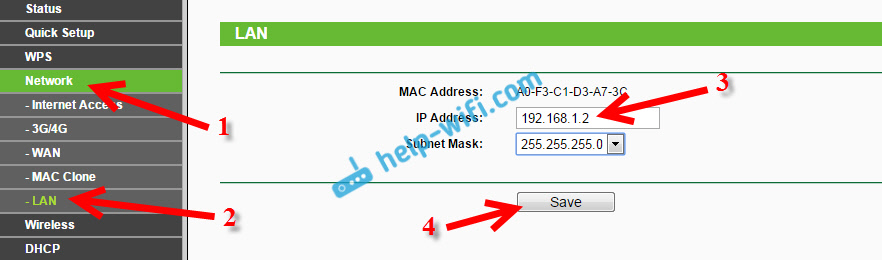
Vėl eikite į nustatymus, tik IP adresas bus skirtingas -192.168.1.2. Kurį mes nurodėme aukščiau.
3 Eikite į skirtuką Belaidis. Lauke Belaidžio tinklo pavadinimas Galite nurodyti antrojo belaidžio tinklo pavadinimą. Ir lauke Kanalas būtinai nurodykite tą patį kanalą, kuris buvo įdiegtas pagrindinio maršrutizatoriaus nustatymuose. Aš turiu 1 -ąjį kanalą.
Tada įdiekite varnelę šalia Įgalinti WDS dailylentę. Ir spustelėkite mygtuką Apklausa.
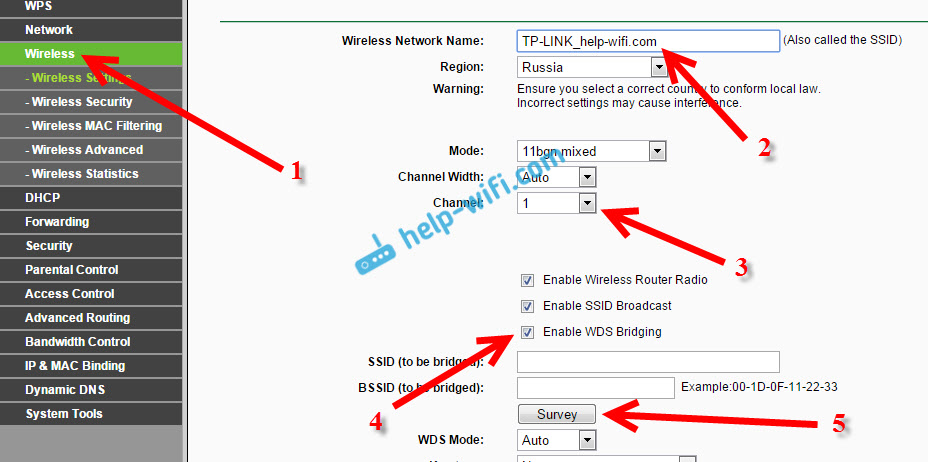
Iš sąrašo, su kuriuo maršrutizatorius gaus internetą, pasirinkite tinkamą tinklą. Priešingai, spustelėkite nuorodą "Prisijungti".
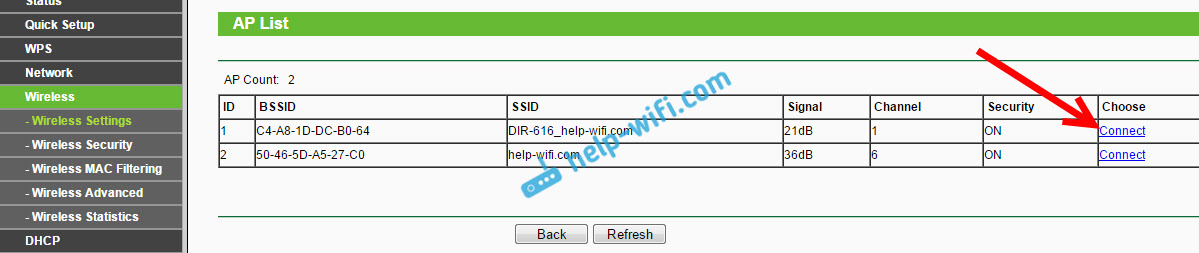
4 Mes turime tik priešais meniu „Drop -Town“ Rakto tipas Pasirinkite savo tinklo saugos tipą (prie kurio mes jungiame). Ir lauke Slaptažodis Nurodykite šio tinklo slaptažodį. Norėdami išsaugoti, spustelėkite mygtuką Sutaupyti.
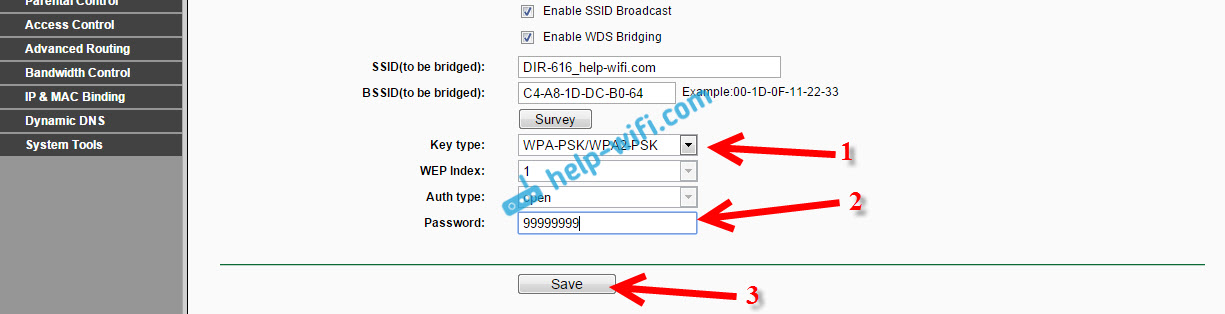
Perkrauti maršrutizatorių. Išjunkite maitinimą ir pasukdami ją atgal, arba valdymo skydelyje, spustelėdami nuorodą "Paspauskite čia".
5 Po perkrovimo vėl eikite į nustatymus. Ir dešinėje pagrindiniame ekrane (skirtukas „Būsena“), mes žiūrime į skyrių Belaidis. Prieš WDS būsena Jis turi būti parašytas Bėgti.
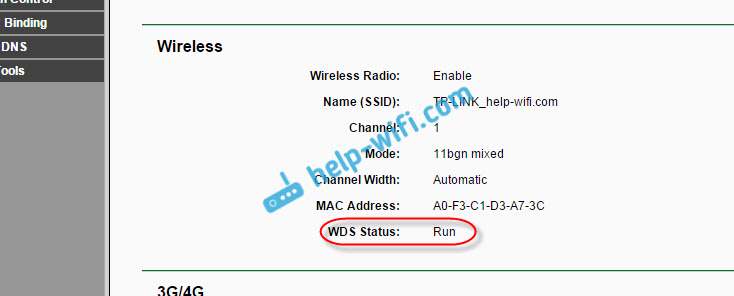
Tai reiškia, kad mūsų „TP-Link“ jau prisijungs prie pagrindinio maršrutizatoriaus. Ir privalo suteikti internetą per „Wi-Fi“ ir „Cable“. Nustatymas baigtas.
Jei jums reikia, kad IP adresas išduotų pagrindinį maršrutizatorių (o ne tą, kuris yra sukonfigūruotas tilto režime), tada maršrutizatoriuje, kurį mes ką tik sureguliavome, turite išjungti DHCP serverį. Tai galite padaryti nustatymuose, skirtuke DHCP. Įdiegę jungiklį šalia Išjungti, Ir išsaugoti nustatymus.
6 Nepamirškite įdėti slaptažodžio į „Wi-Fi“ tinklą, kuris paskirs mūsų sukonfigūruotą maršrutizatorių. Galite pamatyti išsamias „Wi-Fi“ apsaugos instrukcijas „TP-Link“. Čia viskas paprasta. Nustatymuose, skirtuke Belaidis - Belaidis saugumas, Pabrėžkite daiktą WPA/WPA2 - asmeninė, lauke Belaidis slaptažodis Nustatykite slaptažodį (mažiausiai 8 simbolius) ir paspauskite mygtuką iš apačios Sutaupyti.
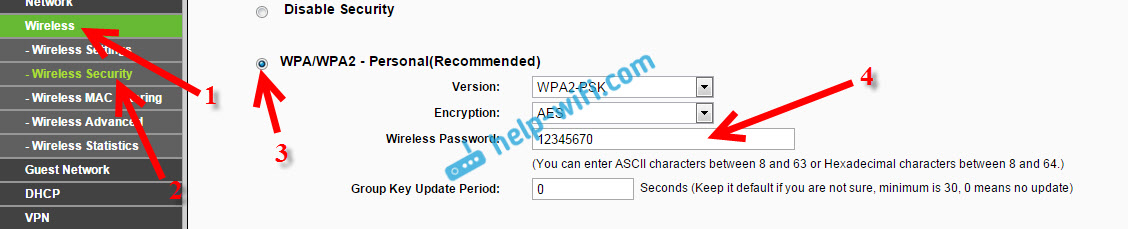
Dabar mes turime „TP-Link“ maršrutizatorių, gaunantį internetą iš pagrindinio maršrutizatoriaus ir jį platina toliau. Pasirinkite tinkamą vietą, kur įdiegti antrąjį maršrutizatorių, kad jis būtų pagrindinio maršrutizatoriaus spinduliu.
Naujos programinės įrangos versijos belaidžio tilto (2,4 GHz ir 5 GHz) nustatymas (2,4 GHz ir 5 GHz)
Aš nusprendžiau atnaujinti šį straipsnį ir pridėti svarbios informacijos apie WDS nustatymą „TP-Link“ maršrutizatoriuose su nauja programinė įranga. Mėlynais tonais. Viskas ten suderinta šiek tiek kitaip. Aš tau dabar parodysiu.
Jei turite maršrutizatorių su nauju valdymo skydeliu, tuomet turite eiti į skyrių „Papildomi nustatymai“ - „Sistemos įrankiai“ - „Sistemos parametrai“. Jei turite dvigubos juostos maršrutizatorių, tada pamatysite galimybę sukonfigūruoti tilto režimą dviem diapazonais. 2,4 GHz ir 5 GHz dažniu.
1 Nustatykite tiltą „Įjunkite WDS“ šalia reikiamo dažnio. Pvz., Aš įdėjau kontrolinį kalėjimą šalia 2,4 GHz. Spustelėkite mygtuką „Ieškoti“
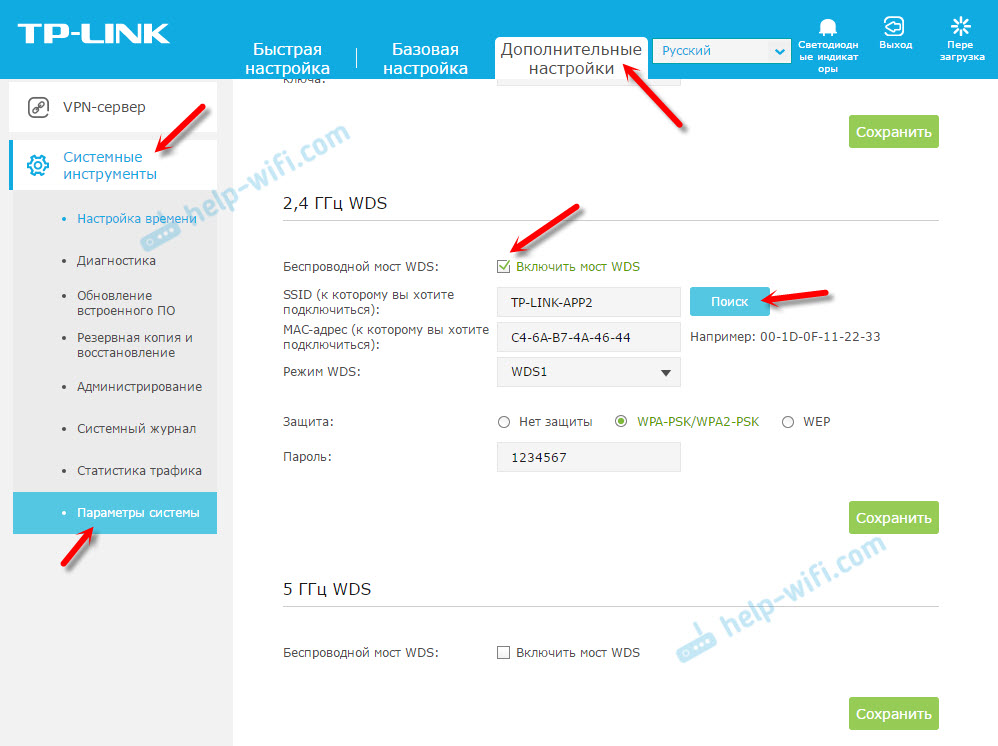
2 Pasirinkite iš sąrašo tinklo, prie kurio norite prisijungti. Tiesiog spustelėkite „Pasirinkite“ priešais savo tinklą. Manau, kad savo tinklą rasite turimų sąraše.
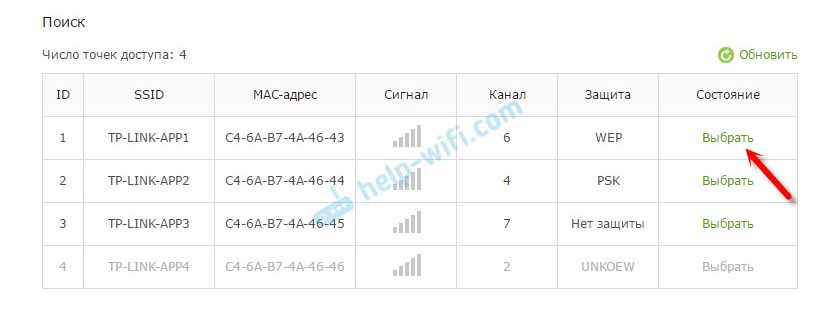
3 Jei reikia, galite pakeisti apsaugos parametrus (apsaugą, slaptažodį) ir spustelėkite mygtuką „Išsaugoti“. Jei įdėsite slaptažodį, tada pasirinkite „WPA-PSK/WPA2-PSK“. Taip pat tinklą galima palikti be slaptažodžio. Jei būtina.
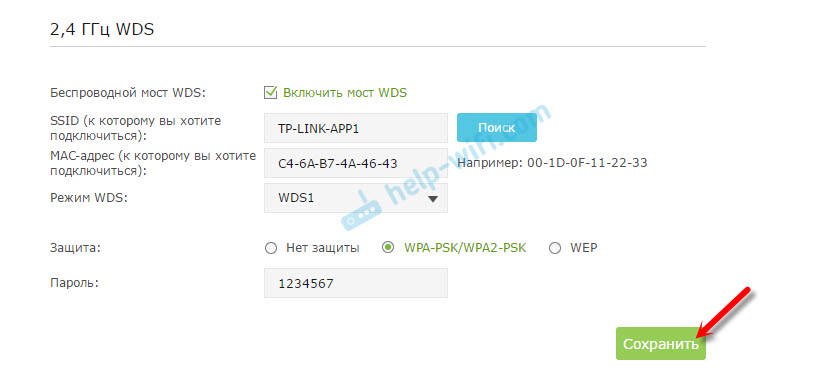
„Wi-Fi“ prisijungs prie kito maršrutizatoriaus ir gaus internetą belaidžio ryšio tinkle.
Jei jums reikia išjungti DHCP serverį, tuomet tai galite padaryti „Papildomuose nustatymuose“ - „Tinklas“ - „DHCP Server“ skirtuke.
Jei internetas neveikia naudojant laidą WDS režimu
Jei padarysite parametrus, kuriuos parodžiau aukščiau, internetas veiks tik naudojant „Wi-Fi“, o prisijungdami prie maršrutizatoriaus (kuris yra WDS režime), internetas neveikia. Neturint prieigos prie interneto. Tai, be abejo, nėra dalykas, o maršrutizatoriaus naudojimas kaip „Wi-Fi“ tinklo imtuvas, pavyzdžiui, jis neveiks. Todėl aš parašiau klausimą, palaikydamas „TP-Link“, ir jie man atsakė.
Nustatę WDS funkciją, jūs gaunate IP adresą iš originalaus maršrutizatoriaus (įrenginio, prie kurio yra prijungtas WDS klientas) tiek laidinis, tiek be laidinio tinklo. Norėdami teisingai konfigūruoti šią funkciją, turite būtinai išjungti DHCP serverį į įrangą, kurioje yra sukonfigūruotas WDS tiltas. Jums taip pat reikia, kad jo vietinis IP adresas būtų tame pačiame potinkyje kaip ir pradinis maršrutizatorius.
Aš patikrinau viską „TP-Link TL-WR740N“ ir iš tikrųjų, atjungus DHCP serverį, internetas iškart uždirbo tinklo kabelį. DHCP išjungti nėra sunku. Maršrutizatoriaus nustatymuose atidarykite skirtuką DHCP, Įdiekite jungiklį šalia Išjungti (Išjunkite) ir išsaugokite nustatymus.
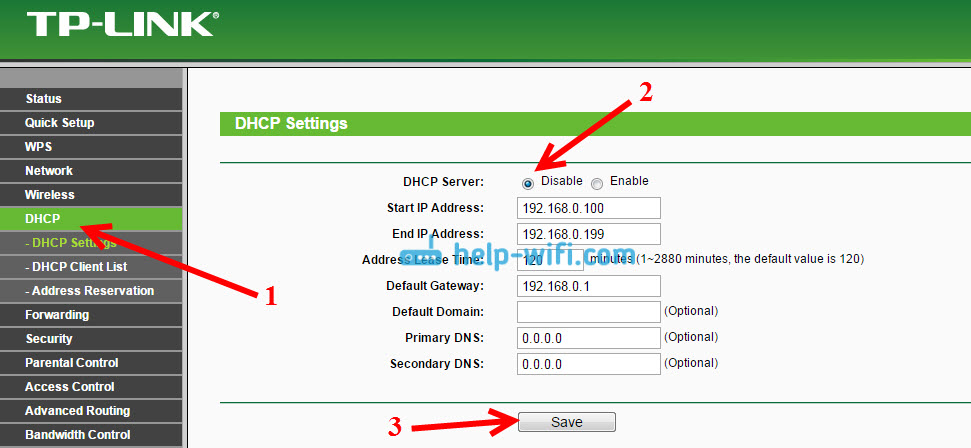
Iš naujo paleiskite maršrutizatorių ir viskas veikia gerai. Aš iškart gavau internetą ant kabelio. Nustatymuose šį maršrutizatorių galima įvesti adresu, kurį įdiegėme antrame žingsnyje. Aš jį turiu 192.168.1.2.
Atnaujinimas. Kitas problemos sprendimas įdiegus WDS ryšį, tačiau nėra prieigos prie interneto. Maršrutizatoriaus DHCP serverio nustatymuose? kuriuos mes nustatėme WDS režimu, turite išrašyti pagrindinio maršrutizatoriaus LAN IP adresus kaip „pagrindinį šliuzą“ (numatytasis šliuzas.
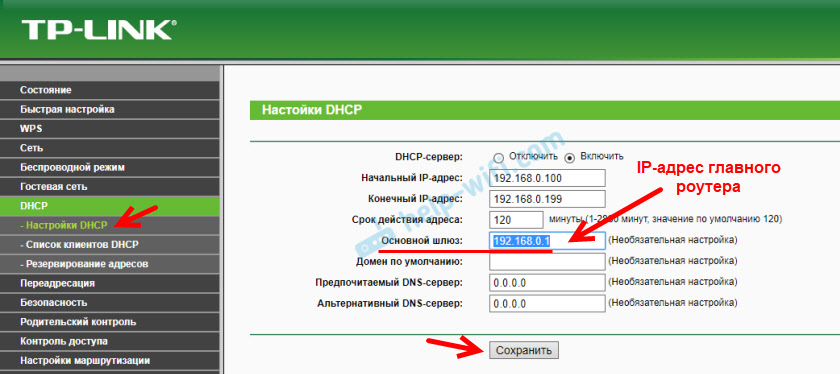
Jei tai nepadeda, pabandykite išrašyti pagrindinio maršrutizatoriaus IP adresą kaip DNS serverį.
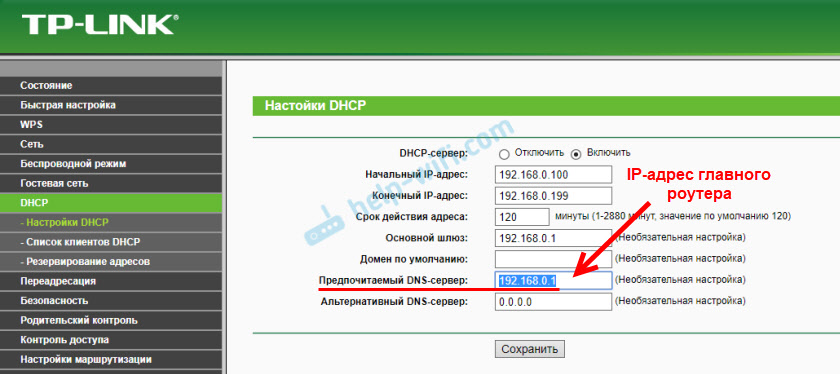
Išsaugokite nustatymus ir paleiskite maršrutizatorių.
Jei negalite sukonfigūruoti WDS ryšio
Atnaujinimas. Dažnai yra situacija, kai maršrutizatorius nenori prisijungti tilto režime. Žinoma, gali būti daug priežasčių. Komentaruose Edvardas paskatino vieną įdomų sprendimą - WPS funkcija atjungia abi maršrutizatorius. Jei kyla problemų nustatant WDS režimą, galite pabandyti. Be to, nedaugelis žmonių naudoja WPS ryšį, ir šią funkciją dažnai rekomenduojama atjungti saugumo tikslais ir išspręsti kitas problemas, susijusias su belaidžiu tinklu.
Tai nėra sunku padaryti „TP-Link“ maršrutizatoriuose. Skyriuje WPS (arba QSS) jums tereikia išjungti šią funkciją.
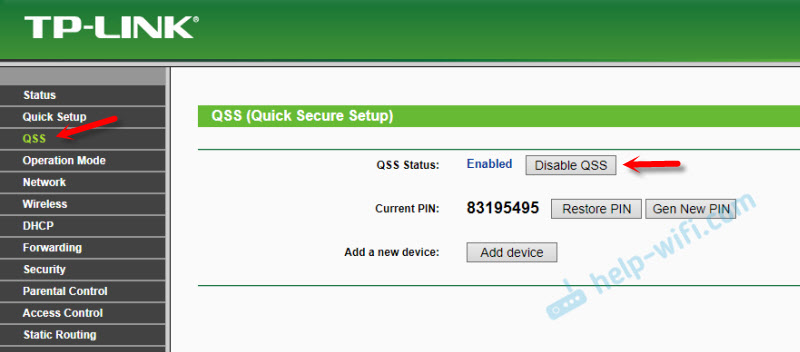
Ir naujoje programinėje įrangoje.
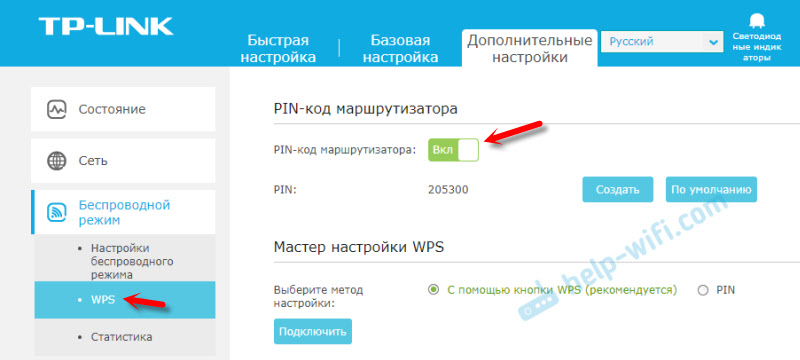
Turite išjungti abiejų šaknų. Pagrindiniame ir ant kurio bandome sukonfigūruoti ryšį tilto režime. Šiame straipsnyje galite rasti daugiau informacijos (įskaitant kitų gamintojų įrenginius): Kas yra WI-FI maršrutizatoriaus WPS WPS.
Bus klausimas, patarimai, komentarai - rašykite komentaruose.
- « Kas yra „Wi-Fi Repiter“ (kartotuvas), kaip jis veikia ir ką reiškia maršrutizatorius repiero režime?
- 192 administratoriaus slaptažodis netinka.168.1.1 arba 192.168.0.1 »

